So beheben Sie Google Chrome nicht auf Android reagieren

- 639
- 186
- Matteo Möllinger
Google Chrome ist einer der stabilsten Webbrowser da draußen. Es gibt jedoch von Zeit zu Zeit Probleme. Manchmal stellen Sie möglicherweise fest, dass Chrome auf Ihrem Android -Telefon nicht reagiert.
In diesem Fall können Sie Ihre bevorzugten Websites nicht besuchen, Online -Einkäufe tätigen, Online -Formulare ausfüllen und mehr. Das Problem verhindert, dass Sie den Browser verwenden, um auf das Internet zuzugreifen.
InhaltsverzeichnisZum Glück gibt es ein paar Möglichkeiten, sich Chrome zu umgehen und nicht auf Android zu reagieren, und wir zeigen Ihnen, wie.
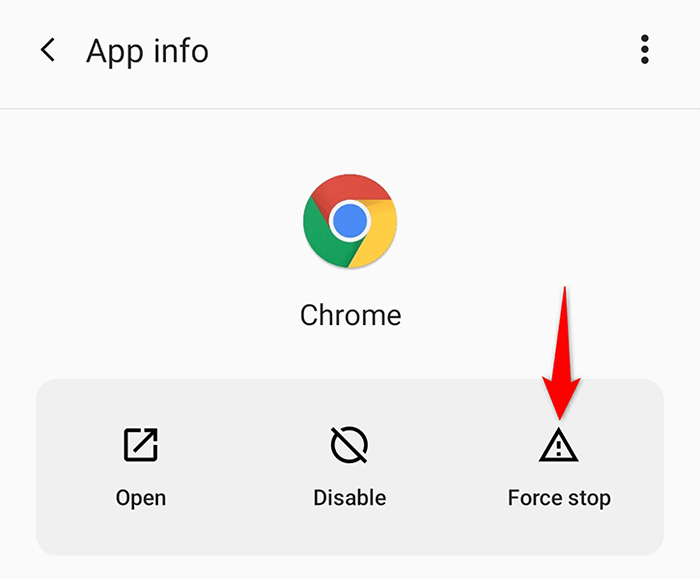
- Ausgehen Einstellungen.
- Greifen Sie auf Ihre App -Schublade zu und tippen Sie auf Chrom den Browser neu zu starten.
Stellen Sie sicher, dass Ihr Internet funktioniert
Chrome erfordert Zugriff auf das Internet, um zu funktionieren. Wenn Ihre Verbindung nicht funktioniert oder fleckig ist, haben Sie Probleme mit Ihren Surfsitzungen. Dies führt manchmal dazu, dass der Browser überhaupt nicht funktioniert.
Eine Möglichkeit, sich Chrome zu umgehen und nicht auf Ihrem Android zu reagieren. Wenn Sie beispielsweise Wi-Fi verwenden, wechseln Sie zu mobilen Daten und prüfen Sie, ob Chrome funktioniert.
Um zu überprüfen, ob das Problem bei Ihrem Router liegt. Wenn dieses andere Gerät auch Probleme hat, beheben Sie Ihre Internetverbindung oder fragen Sie Ihren Internetdienstanbieter um Hilfe.
Starten Sie Ihr Android -Telefon neu
Wenn Sie eine installierte App nicht mehr reagieren, starten Sie Ihr Telefon neu und prüfen Sie, ob dies Ihr Problem behebt. Meistens löst ein einfacher Neustart des Telefons viele kleinere Probleme auf. Dies sollte funktionieren, wenn Chrome auch aufhört zu reagieren.
Sie können Ihr Android -Telefon neu starten, indem Sie die drücken und gedrückt halten Leistung Knopf und wählen Neu starten Aus der Speisekarte.
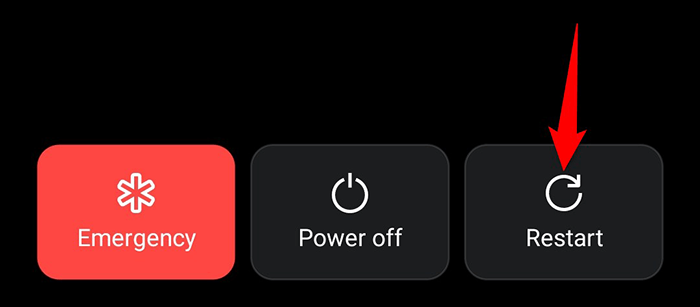
Start Chrom Wenn Ihr Telefon einschalten und sehen, ob Sie Ihre Websites ohne den Browser durchsuchen können.
Löschen Sie die Cache -Dateien von Chrome
Cache -Dateien helfen Chrome, Ihr Browsing -Erlebnis zu verbessern, aber fehlerhafter Cache kann mit dem Browser verschiedene Probleme verursachen. Dies beinhaltet, dass Chrom nicht auf Ihrem Telefon funktioniert.
Das Gute an Cache -Dateien ist, dass Sie diese Dateien löschen können, ohne Ihre persönlichen Daten im Browser zu beeinflussen. Hier erfahren Sie, wie man das für Chrome macht.
- Offen Einstellungen auf Ihrem Telefon.
- Navigieren zu Apps und Benachrichtigungen > Chrom.
- Klopfen Speicher & Cache Auf der App -Seite von Chrome.
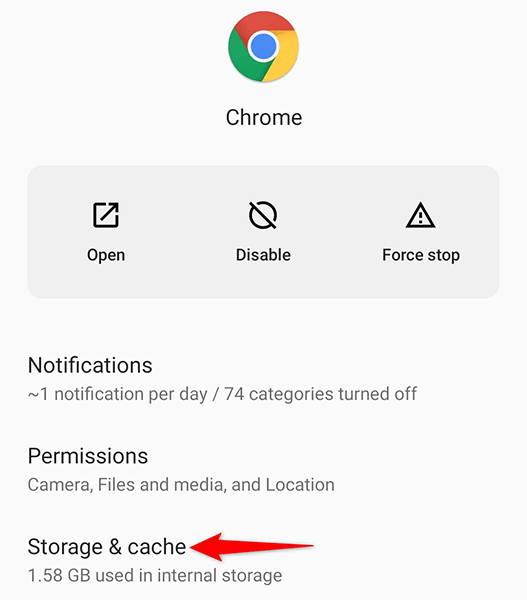
- Wähle aus Cache leeren Möglichkeit.
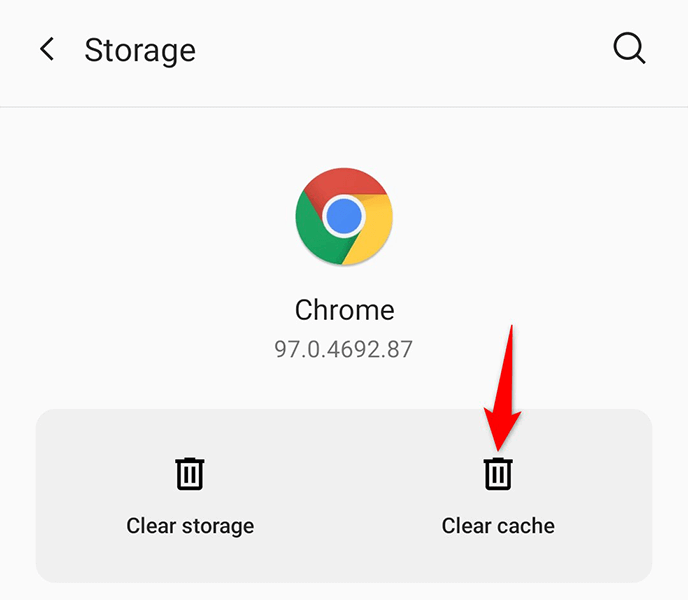
- Start Chrom, Und es sollte gut funktionieren.
Updates für Chrome deinstallieren
App -Updates sollen vorhandene Fehler beheben und neue Funktionen mitbringen. Manchmal verursachen diese Updates verschiedene Probleme. Wenn Ihr Chrome -Browser nach der Installation eines Browser -Updates nicht mehr reagiert hat, ist dieses Update möglicherweise der Schuldige.
In diesem Fall können Sie das Update zurückdrehen und Ihren Browser in seinen früheren Staat zurückbringen.
- Offen Einstellungen auf Ihrem Telefon.
- Gehe zu Apps und Benachrichtigungen > Chrom in Einstellungen.
- Wählen Sie die drei Punkte in der oberen rechten Ecke der Chrome App-Seite aus.
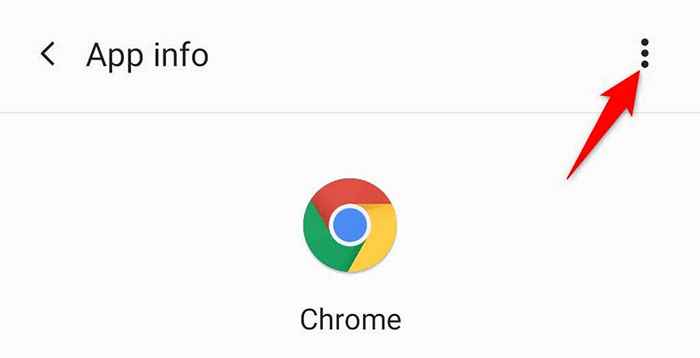
- Wählen Updates deinstallieren Aus der Speisekarte.
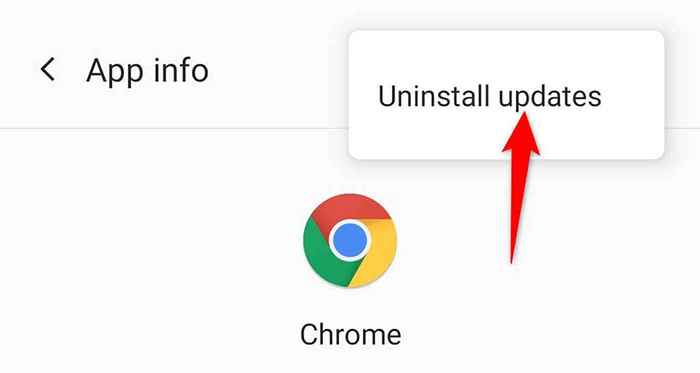
- Wählen OK In der Eingabeaufforderung, Ihre Wahl zu bestätigen.
- Sobald die Updates deinstalliert sind, öffnen Sie sich Chrom und der Browser sollte funktionieren.
Google Chrome aktualisieren
Einer der Gründe, warum Chrome auf Ihrem Android nicht reagiert, ist, dass Sie den Browser schon lange nicht mehr aktualisiert haben. Eine alte Version des Browsers kann verschiedene Probleme verursachen, einschließlich plötzlich reagieren Sie plötz.
Glücklicherweise können Sie Chrome auf Ihrem Telefon über den Google Play Store aktualisieren und alle Probleme mit dem Browser zu beheben.
- Start Google Play Store auf Ihrem Telefon.
- Tippen Sie oben auf das Suchfeld, geben Sie ein, geben Sie ein Google Chrome, und auswählen Google Chrome Aus den Suchergebnissen.
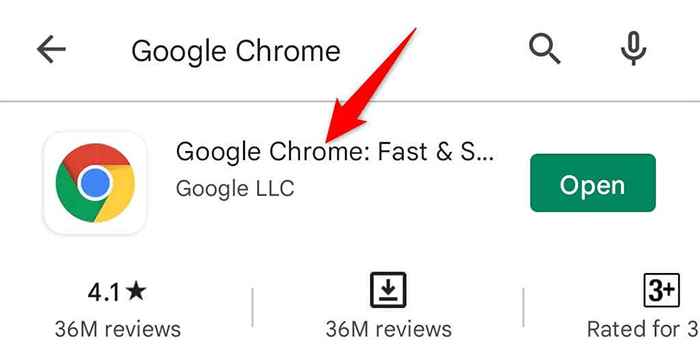
- Wählen Aktualisieren So aktualisieren Sie den Browser auf Ihrem Telefon.
- Aktivieren Sie optional automatische Updates für Chrome, indem Sie die drei Punkte in der oberen rechten Ecke tippen und die auswählen Aktivieren Sie die automatische Aktualisierung Möglichkeit.
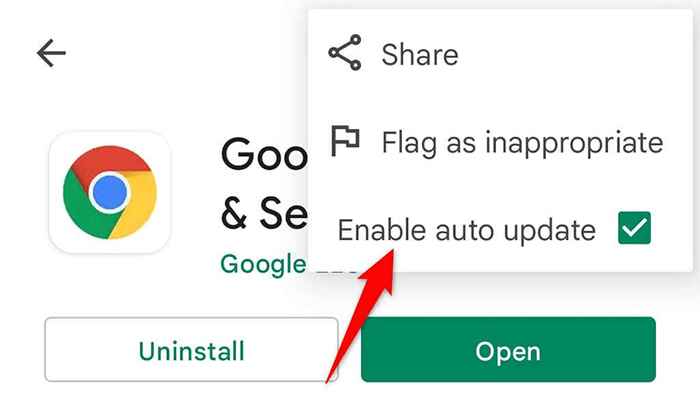
Installieren Sie Chrome auf Ihrem Android -Telefon neu
Das Neuinstallieren einer fehlerhaften App hilft oft dabei, viele Probleme zu beheben. Dies liegt daran. Dies löscht alle Kernprobleme mit der App.
Um Chrome auf Ihrem Telefon neu zu installieren, benötigen Sie nur den Zugriff auf das Internet.
- Öffnen Sie Ihre App -Schublade und finden Sie Chrom.
- Tippen und festhalten Chrom und auswählen Deinstallieren. Auf einigen Telefonen sehen Sie diese Option möglicherweise nicht, was bedeutet, dass Sie den Browser nicht deinstallieren können. Wenn dies bei Ihrem Telefon der Fall ist, können Sie diese Methode nicht verwenden.
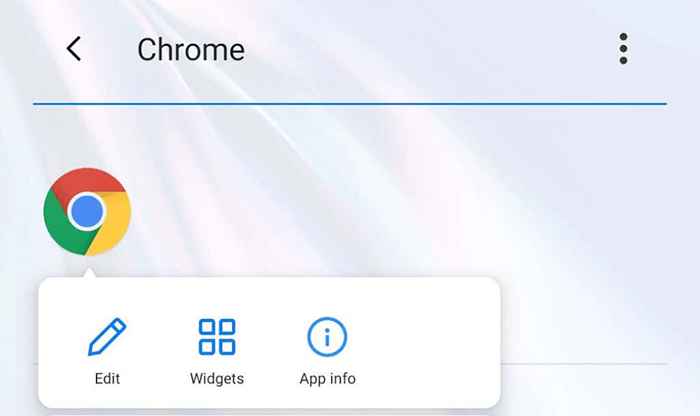
- Wählen OK In der Eingabeaufforderung, Chrom aus Ihrem Telefon zu entfernen.
- Start Google Play Store, suchen nach Google Chrome, und wählen Sie den Browser aus den Suchergebnissen aus.
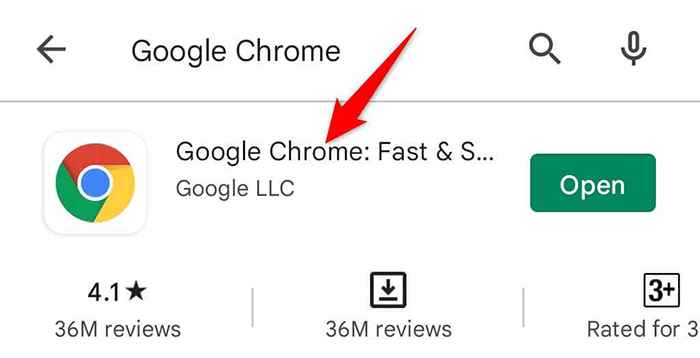
- Wählen Installieren So installieren Sie den Browser auf Ihrem Telefon.
Verwenden Sie den abgesicherten Modus auf Android
Android bietet einen speziellen Modus namens Devisenmodus, in dem Sie überprüfen können, ob eine App Probleme mit einer anderen App verursacht. Zum Beispiel könnte Chrome, der nicht mehr reagiert.
Um zu überprüfen, ob dies der Fall ist, geben Sie den abgesicherten Modus auf Ihrem Telefon ein und prüfen Sie, ob Chrome funktioniert. Wenn das Problem weiterhin besteht, besteht eine gute Chance, dass eine andere App auf Ihrem Telefon Probleme mit Chrome verursacht. In diesem Fall müssen Sie verdächtige Apps manuell aus Ihrem Telefon aus Ihrem Telefon entfernen.
- Drücken und halten Leistung Knopf auf Ihrem Telefon.
- Tippen und halten Sie die Neu starten Möglichkeit.
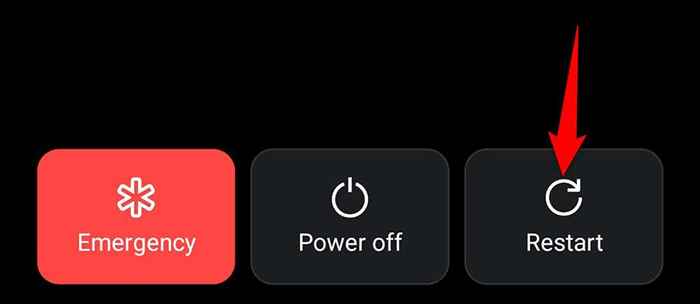
- Wählen OK In der Eingabeaufforderung, Ihr Telefon im abgesicherten Modus neu zu starten.
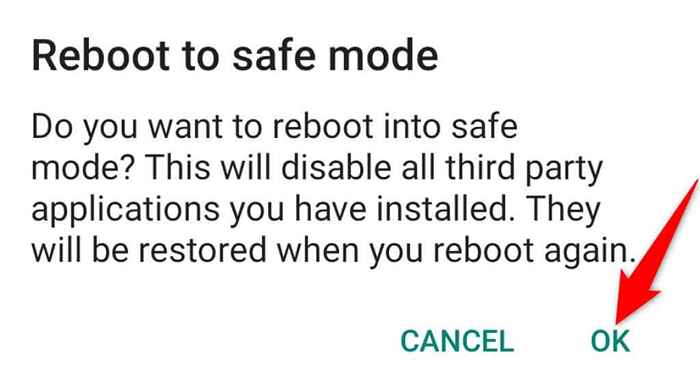
- Start Chrom Wenn sich Ihr Telefon im abgesicherten Modus befindet. Wenn der Browser nicht mehr reagiert, ist eine Ihrer installierten Apps wahrscheinlich die Ursache für das Problem.
- Entfernen Sie alle kürzlich installierten und verdächtigen Apps von Ihrem Telefon aus. Sie können dies tun, während Sie sich noch im abgesicherten Modus befinden.
- Starten Sie Ihr Telefon neu, um den normalen Modus einzugeben.
Aktualisieren Sie das Android -Betriebssystem
Das Betriebssystem Ihres Telefons auf dem neuesten Stand ist genauso wichtig wie die Aufrechterhaltung Ihrer Apps auf dem Laufenden. Stellen Sie sicher.
Es ist einfach, die meisten Android -Telefone zu aktualisieren, und Sie können dies aus der Einstellungs -App tun. Wenn Sie dies tun, wird das Chrom wahrscheinlich nicht auf Ihr Telefon reagieren.
- Eingeben Einstellungen auf Ihrem Telefon.
- Klopfen System Am Ende der Einstellungen.
- Wählen Systemaktualisierung.
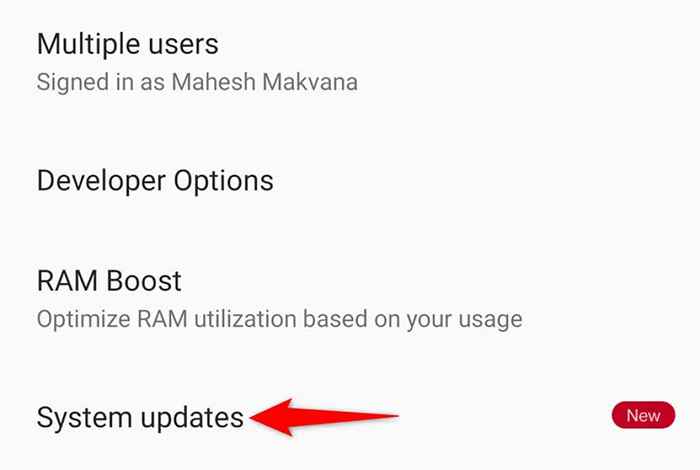
- Warten Sie, bis Ihr Gerät nach Updates endet.
- Klopfen Laden Sie jetzt herunter und installieren Sie es jetzt Wenn ein Update verfügbar ist.
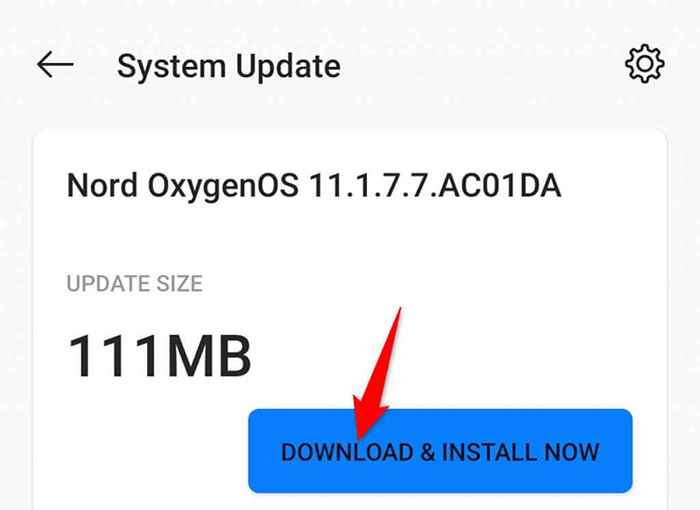
Machen Sie Chrome auf Ihrem Android -Telefon reaktionsschnell
Chrome ist der beliebteste Webbrowser aller. Wenn Sie jemals feststellen. Wir hoffen, dass dieser Leitfaden Ihnen hilft.
- « 7 Beste kostenlose Tune-up-Dienstprogramme für Windows
- So beheben Sie den Fehler „Server -IP -Adresse konnte nicht gefunden werden“ in Google Chrome in Google Chrome »

